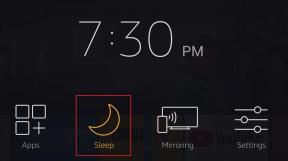10 najboljših načinov, kako popraviti nalaganje Google Foto, ki ne deluje na iPhone in Android
Miscellanea / / February 18, 2022
Google Photos je prispel kot aplikacija za galerijo in zdaj prešel v orodje za varnostno kopiranje medijev z funkcije pametnega urejanja in razpoložljivost na več platformah. Toda vse to je nepomembno, če ne morete naložiti fotografij in videoposnetkov v Google Foto na Android in iPhone. 
Tukaj je opisano, kako lahko popravite nalaganje Google Foto, ki ne deluje v iPhone in Android.
1. Preverite shrambo v storitvi Google Drive
Minili so dnevi, ko smo prejemali neomejeno brezplačno nalaganje Google Foto v stisnjeni predstavnosti. Od 1. junija 2021 Google je umaknil in zdaj se bo vsaka fotografija in video (ne glede na kakovost nalaganja) vštevala v privzeto shranjevanje v storitvi Google Drive (15 GB).
Odprite aplikacijo Google Drive v iPhonu ali Androidu in tapnite meni za hamburgerje na vrhu. Preverite preostali prostor za shranjevanje. Če vam res primanjkuje prostora za shranjevanje v storitvi Google Drive, ne boste mogli naložiti fotografij v Google Foto.


Tukaj imate dve možnosti. Lahko odstranite datoteke, izbrišete e-pošto in sprostite prostor za shranjevanje ali kupite enega od paketov Google One.
2. Omogoči osvežitev aplikacije v ozadju (iPhone)
iPhone omogoča preklop sinhronizacije v ozadju v meniju Nastavitve. Tako lahko zagotovite, da se Google Foto izvaja v ozadju in uspešno nalaga fotografije in videoposnetke.
Korak 1: Odprite aplikacijo Nastavitve v iPhonu.
2. korak: Pomaknite se navzdol do Google Foto.

3. korak: V naslednjem meniju omogočite preklop za osvežitev aplikacije v ozadju.

3. Omogoči mobilne podatke (iPhone)
Če želite zmanjšati porabo mobilnih podatkov Google Foto, ste morda onemogočili dostop do mobilnih podatkov v aplikaciji. Ponovno ga morate omogočiti v meniju Nastavitve iPhone.
Korak 1: Zaženite nastavitve iPhone in pojdite na Google Photos.

2. korak: Omogoči preklop mobilnih podatkov.

4. Force Stop Google Photos (Android)
Lahko znova zaženete Aplikacija Google Photos za Android in nadaljujte postopek nalaganja medijev v ozadju. Tukaj je tisto, kar morate storiti.
Korak 1: V Androidu poiščite ikono Google Foto in jo dolgo tapnite.

2. korak: Odprite meni z informacijami o aplikaciji. Izberite Prisilno ustavi in poskusite znova naložiti Google Foto.
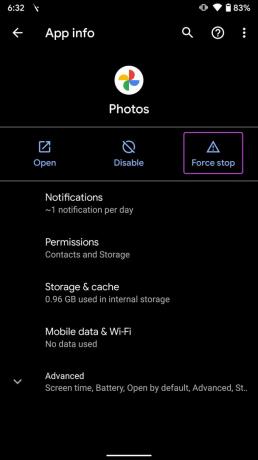
5. Omogoči neomejeno uporabo podatkov (Android)
Google Foto se lahko sooči s težavami pri nalaganju medijev, ko je vklopljen način varčevanja s podatki. Za Google Foto lahko omogočite neomejeno uporabo podatkov, tako da aplikacija deluje normalno tudi v načinu varčevanja s podatki.
Korak 1: Dolgo tapnite ikono aplikacije Google Foto in pojdite na meni z informacijami o aplikaciji.

2. korak: Dotaknite se menija Mobilni podatki in Wi-Fi.

3. korak: Omogoči preklop za neomejeno uporabo podatkov.

6. Naj bo aplikacija Google Foto odprta (iPhone)
Ta trik velja za stare modele iPhone z 2 GB-3 GB RAM-a. iOS lahko prekine postopek nalaganja Google Foto v ozadju, da bodo druga opravila potekala nemoteno.
Da bi se izognili kakršnim koli napakam med postopkom nalaganja predstavnosti, lahko med nalaganjem medijev ohranite aplikacijo Google Foto aktivno. Povežite se s hitrejšo povezavo Wi-Fi za hitrejše nalaganje.
7. Počisti predpomnilnik Google Foto (Android)
Prekomerna količina podatkov iz predpomnilnika Google Foto lahko povzroči napake pri nalaganju v Androidu. Tukaj je opisano, kako lahko počistite predpomnilnik Google Foto v Androidu in začnete iz nič.
Korak 1: Dolgo pritisnite aplikacijo Google Foto in odprite meni z informacijami o aplikaciji.
2. korak: Pojdite v meni Shranjevanje in predpomnilnik.

3. korak: Počistite predpomnilnik v naslednjem meniju.

8. Preverite stanje Google Foto
Če se storitev Google Foto sooča z izpadom, ne glede na to, kateri trik poskusite, ne boste mogli naložiti fotografij ali videoposnetkov.
Lahko obiščete Detektor padca in poiščite Google Foto. Če tudi drugi poročajo o izpadih storitev, to potrjuje težavo z Googlove strani. Počakajte, da podjetje reši težave s svojega konca.
9. Posodobite Google Foto
Ali uporabljate zastarelo različico Google Foto za iPhone ali Android? Google pogosto izdaja nove posodobitve, da zagotovi nemoteno delovanje Google Foto. Aplikacijo morate posodobiti iz App Store ali Google Play Store na najnovejšo različico, da odpravite morebitne napake.

10. Uporabite Google Photos Web
Morda boste imeli težave pri nalaganju Google Foto v mobilnih napravah z velikimi predstavnostnimi datotekami. Videoposnetek lahko prenesete iz iPhona ali Androida v računalnik in za dokončanje postopka nalaganja uporabite splet Google Photos.
Uživajte v dobrotah Google Foto
Prav tako lahko onemogočite način varčevanja z energijo v iPhonu ali Androidu, da nadaljujete postopek nalaganja Google Foto. Google Foto povprečno organizira fotografije in videoposnetke v mobilnih napravah. Lahko sprostite pravi potencial Google Foto ko imate medij varnostno kopiran v storitev. Zgornje metode vam bodo pomagale doseči točno to na iPhone in Android.
Nazadnje posodobljeno 18. februarja 2022
Zgornji članek lahko vsebuje pridružene povezave, ki pomagajo podpirati Guiding Tech. Vendar to ne vpliva na našo uredniško integriteto. Vsebina ostaja nepristranska in pristna.

Napisal
Parth je pred tem delal pri EOTO.tech in je pokrival tehnične novice. Trenutno kot samostojni delavec pri Guiding Tech piše o primerjavi aplikacij, vadnicah, programskih nasvetih in zvijačah ter se poglobi v platforme iOS, Android, macOS in Windows.